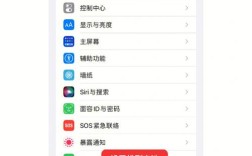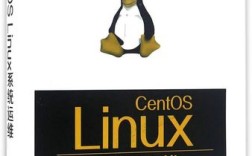如何设置开机自动启动
在咱们日常使用电脑的时候呀,有时候就希望某些程序能在电脑一开机的时候就自动启动,这样能省不少事儿呢,比如说,你经常用的一款办公软件,每次开机后都得手动去打开,要是能让它开机就自动运行,那多方便呀,还有像一些系统优化工具,开机自动启动就能及时帮你清理垃圾、优化系统,让电脑运行得更流畅,那具体该怎么设置开机自动启动呢?别着急,我来给你好好讲讲。
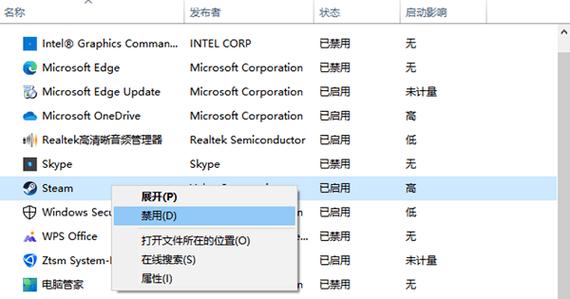
一、Windows 系统设置方法
(一)通过“启动”文件夹添加快捷方式
这是最常见也最简单的一种方法哦,你可以同时按下键盘上的“Win + R”键,这时候会弹出一个“运行”对话框,在这个对话框里输入“shell:startup”,然后点“确定”或者回车,就会进入到“启动”文件夹啦,这个文件夹就是专门用来存放开机自动启动程序的快捷方式的哟。
接下来呢,把你想让开机自动启动的程序的快捷方式放到这个文件夹里就行啦,比如说,你想让腾讯 QQ 开机自动启动,那就先找到 QQ 的安装目录,一般在“C:\Program Files (x86)\Tencent\QQ”这个路径下(如果你的系统是 64 位的,也可能是“C:\Program Files\Tencent\QQ”),找到 QQ 的可执行文件“QQ.exe”,右键点击它,选择“创建快捷方式”,然后把创建好的快捷方式剪切或者复制到刚才打开的“启动”文件夹里,这样,下次开机的时候,QQ 就会自动启动啦。
(二)借助任务计划程序
任务计划程序也是一个很不错的工具呢,你先要在开始菜单里找到“控制面板”,然后在控制面板里找到“管理工具”,再双击打开“任务计划程序”,在右侧的操作栏里有个“创建基本任务...”的选项,点击它。
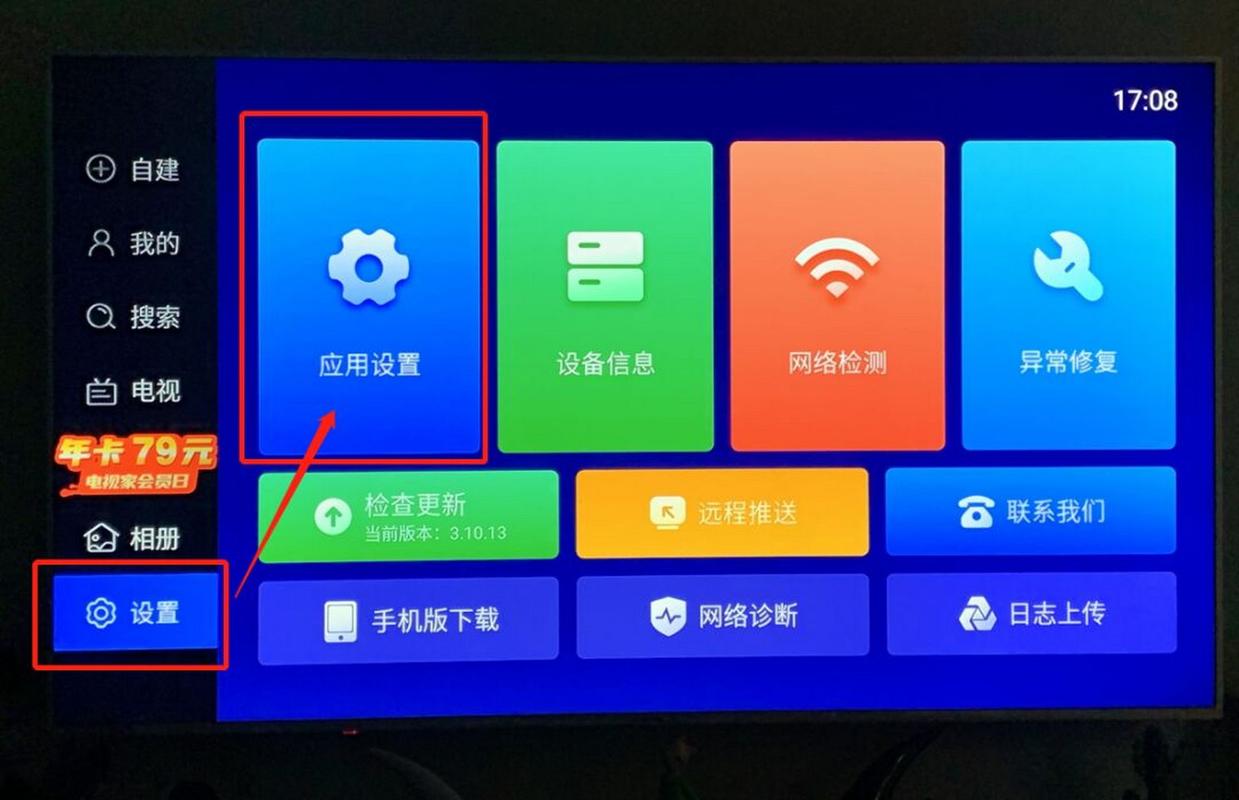
这时候会弹出一个“创建基本任务向导”的对话框,你可以给这个任务起个名字,开机启动浏览器”,然后点“下一步”,在触发器这一步呢,选择“当我登录时”,再点“下一步”,操作这里就选择“启动程序”,点“下一步”,然后浏览到你想让开机自动启动的程序的可执行文件,比如说你想开机自动启动浏览器,那就找到浏览器的安装目录下的可执行文件,选好之后点“下一步”,最后点“完成”就设置好啦。
不过要注意哦,任务计划程序设置的开机自动启动可能会稍微慢一点,不像放在“启动”文件夹里的那么快启动。
(三)利用第三方软件
现在市面上有很多第三方软件都能帮助你设置开机自动启动,像 360 安全卫士、腾讯电脑管家之类的,以 360 安全卫士为例哈,打开 360 安全卫士,找到“优化加速”这个选项卡,里面有个“启动项”功能,你可以看到很多已经添加到开机启动项的程序,如果你想添加新的,可以点右下角的“添加”按钮,然后选择你想要开机自动启动的程序,按照提示操作就可以啦,这些第三方软件操作起来都挺方便的,而且有些还能对开机启动项进行优化和管理,让你的电脑开机速度更快呢。
二、Mac 系统设置方法
(一)通过“登录项”设置
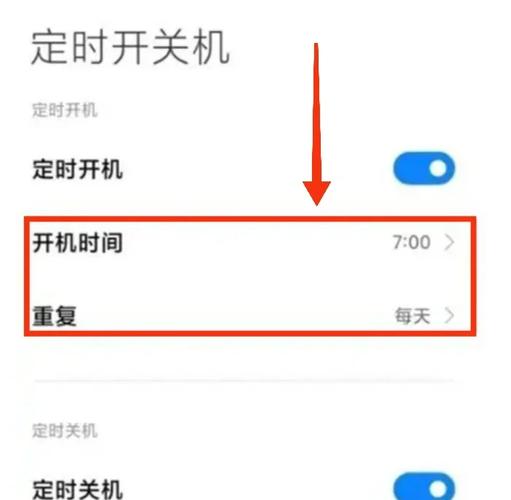
在 Mac 系统上设置开机自动启动也不难哦,你先点击屏幕左上角的苹果图标,选择“系统偏好设置”,在系统偏好设置里找到“用户与群组”这个选项,点击进入,然后切换到“登录项”标签页。
在登录项这里,你可以看到一个“+”号按钮,点击它就可以添加新的登录项啦,比如说你想让 Safari 浏览器开机自动启动,那就在应用程序文件夹里找到 Safari,把它拖到登录项的列表里,如果不想让某个程序开机自动启动了,也可以在这里把它前面的勾去掉或者直接删除哦。
(二)使用“自动化”工具
Mac 系统还有个“自动化”工具也能实现开机自动启动的功能呢,你可以在“应用程序”文件夹里找到“自动化”这个程序,打开它,然后点击左上角的“+”号创建一个新文稿,在工作流程这里,你可以添加各种动作,运行 shell 脚本”,在 shell 脚本里输入你想要启动的程序的路径和命令,open /Applications/Safari.app”就是打开 Safari 浏览器的命令,设置好之后,保存这个自动化流程。
接下来呢,你还需要把这个自动化流程添加到登录项里,回到“系统偏好设置”的“用户与群组”中的“登录项”标签页,把刚刚创建的自动化流程添加进去,这样,每次开机的时候,这个自动化流程就会运行,从而实现程序的自动启动啦。
三、Linux 系统设置方法(以 Ubuntu 为例)
(一)通过图形界面设置
在 Ubuntu 系统中,你可以通过图形界面来设置开机自动启动哦,先打开“系统设置”,找到“启动应用程序”这个选项,在启动应用程序的窗口里,你可以看到一个列表,显示了当前已经设置为开机自动启动的程序,如果你想添加新的程序,可以点击“添加”按钮。
然后会弹出一个文件浏览器,你可以在文件浏览器里找到你想要开机自动启动的程序的可执行文件,比如说你想开机自动启动一个文本编辑器,那就找到文本编辑器的可执行文件,选中它之后点“打开”,这个程序就会被添加到开机自动启动的列表里啦。
(二)通过命令行设置
如果你更喜欢用命令行来操作,也可以实现开机自动启动哦,你需要用到“crontab”这个命令,先在终端里输入“crontab e”命令,这个命令会打开 crontab 编辑器,在编辑器里,你可以添加一行内容来设置开机自动启动程序,比如说你想开机自动启动一个脚本文件“myscript.sh”,你就在这一行添加“@reboot /path/to/myscript.sh”(这里的“/path/to/myscript.sh”要替换成你脚本文件的实际路径)。
保存并退出编辑器之后,下次开机的时候,这个脚本文件就会自动运行啦。
四、注意事项
1、不要添加过多不必要的程序:虽然设置开机自动启动很方便,但是也不要在开机启动项里添加太多不必要的程序哦,因为开机启动的程序太多的话,会占用大量的系统资源,导致电脑开机速度变慢,甚至会影响电脑的运行性能,比如说,如果你把一些平时不怎么用的大型软件都添加到开机启动项里,那开机的时候这些软件都会一起启动,电脑的内存和 CPU 都会被大量占用,变得很卡顿,所以呀,只添加那些你确实需要开机就运行的程序就可以了。
2、注意程序的兼容性和稳定性:在设置开机自动启动之前,最好先确认一下你要启动的程序在你的系统上是兼容的,而且是比较稳定的,如果一个程序本身存在一些问题,比如有漏洞或者容易崩溃,那把它设置为开机自动启动的话,可能会导致你的系统出现故障或者不稳定的情况,比如说,有些测试版的软件可能会有一些未知的问题,这种软件就不太适合设置为开机自动启动。
3、定期检查和清理启动项:随着时间的推移,你可能会发现有些之前设置的开机自动启动程序现在已经不需要了,或者有一些程序是不小心被添加到启动项里的,所以呀,要定期检查一下开机启动项,把那些不需要的程序清理掉,这样可以保持电脑的良好性能,让开机速度一直比较快。
总的来说呢,设置开机自动启动并不难,不同的操作系统都有各自的方法,只要按照正确的步骤操作,并且注意一些相关的事项,你就可以轻松地让自己喜欢的程序在开机的时候自动运行啦,这样能提高咱们的工作效率和使用体验,让电脑更好地为咱们服务哟,你看,学会了这些方法,是不是觉得以后用电脑更方便了呢?不管是工作还是娱乐,都能更高效地开启自己的数字生活啦。